如何关闭UEFI启动模式?详细BIOS设置教程
UEFI(统一可扩展固件接口)是现代计算机的标准启动方式,但某些情况下用户可能需要关闭UEFI启动模式,改为传统的Legacy BIOS启动方式。本文将详细介绍如何通过BIOS设置关闭UEFI启动。
为什么要关闭UEFI启动?
常见需要关闭UEFI启动的情况包括:
安装较旧版本的操作系统(如Windows 7及更早版本)
需要使用MBR分区格式而非GPT
某些特殊硬件兼容性问题
运行特定的诊断工具或修复程序
关闭UEFI启动的详细步骤
1. 进入BIOS设置界面
重启计算机,在启动时按下特定键(通常是Del、F2、F10或F12,具体取决于主板型号)进入BIOS设置。
2. 找到启动设置选项
在BIOS界面中,导航至"Boot"或"Startup"选项卡。不同主板厂商的界面可能有所不同。
3. 修改启动模式
查找以下选项并进行修改:
Boot Mode: 从"UEFI"改为"Legacy"或"Legacy+UEFI"
CSM(兼容性支持模块): 设置为"Enabled"
Secure Boot: 设置为"Disabled"
4. 保存并退出
按F10保存设置并退出BIOS,计算机将自动重启。
注意事项
修改启动模式可能导致系统无法启动,建议提前备份重要数据
某些新型主板可能不再支持Legacy模式
如果安装新系统,建议在安装前就设置好启动模式
修改启动模式后可能需要重新安装操作系统
常见问题解答
Q: 找不到Boot Mode选项怎么办?
A: 尝试在BIOS中寻找"UEFI/Legacy Boot"或"Boot Option Filter"等类似选项,不同厂商命名可能不同。
Q: 修改后系统无法启动了怎么办?
A: 可以尝试重新进入BIOS恢复默认设置,或改回原来的UEFI模式。
Q: 为什么我的电脑没有Legacy选项?
A: 部分新型主板可能完全移除了对Legacy BIOS的支持,这种情况下无法关闭UEFI。